U盘是我们平常时拷贝文件和存储数据的好帮手,然后把本地的文件复制拷贝入U盘的过程中,有时候突然无法复制了,系统会提示磁盘被写保护,出现这样的方法主要是电脑里面的保护功能,当那个保护功能开启了之后就只能读取资料而不能往里面添加文件,那么该如何修复U盘被写保护呢?现在小编就跟大家分享一下复制文件到U盘时提示磁盘被写保护的修复方法(图文)吧。
方法一、
1、一般情况下u盘格式都是FAT32的,我们首先把它转换成NTFS格式,具体操作方法是:运行“CMD”,然后在打开的命令提示符窗口中输入“convert L: /fs:ntfs /nosecurity /x”,然后回车。
方法二、
2、如果重启之后还是提示U盘被写保护的话,就按照下面方法继续执行:
3、首先进入计算机界面,在计算机界面中找到U盘盘符,然后鼠标右击选择“属性”选项;
4、打开u盘属性窗口之后,切换到“硬件”选项卡,然后选择如图的磁盘驱动器,然后点击“属性”按钮;
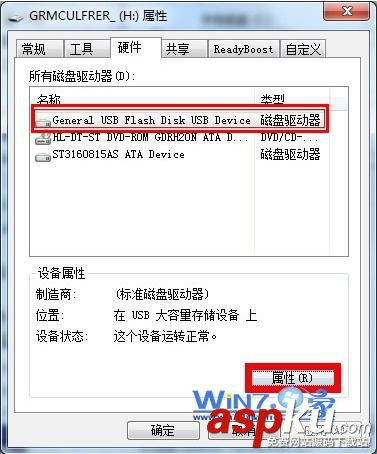
5、在打开的属性面板中,切换到“策略”选项卡,然后在删除策略框下选择“更好的性能”,然后点击确定保存退出即可。
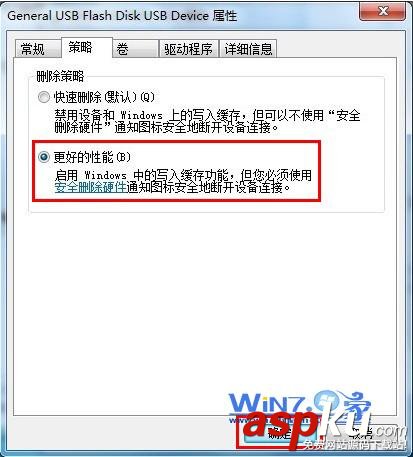
方法三、
1、运行“regedit.exe”打开注册表,然后依次定位到“HKEY_LOCAL_MACHINESYSTEMCurrentControlSetControlStorageDevicePolicies”目录,如果没有找到“StorageDevicePolicies”项,就自己新建一个StorageDevicePolicies项,
2、新建好StorageDevicePolicies项后,然后在右边窗口中的空白处鼠标右击选择新建“Dword值”并重命名为“WriteProtect”再将其值改为“0”。
3、之后退出注册表,然后重启计算机即可。
以上就是关于复制文件到U盘时提示磁盘被写保护的修复方法,如果你在复制文件到U盘的时候也遇到了这样的提示的话,就可以用上面的方法进行解决了,相信可以帮助你们解决问题的。
新闻热点
疑难解答